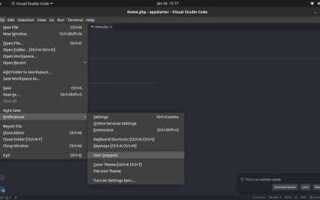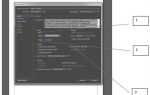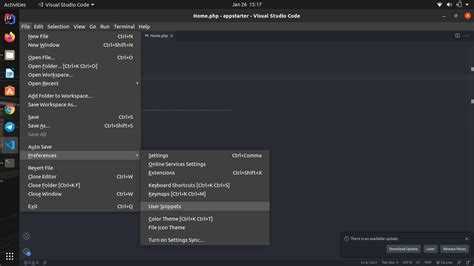
Visual Studio Code предоставляет мощные инструменты для разработки, и создание сниппетов – один из них. Сниппеты позволяют ускорить процесс написания кода, автоматически вставляя часто используемые фрагменты. Для того чтобы настроить и использовать сниппеты в VS Code, достаточно несколько простых шагов, которые значительно повысят продуктивность.
Для создания собственного сниппета откройте командную палитру с помощью сочетания клавиш Ctrl+Shift+P (Windows/Linux) или Cmd+Shift+P (Mac). Введите «Preferences: Configure User Snippets» и выберите «New Global Snippets file» или «New Snippets file for {язык}», чтобы настроить сниппеты для конкретного языка программирования.
После этого откроется JSON-файл, в котором вы можете добавить новые сниппеты. Каждый сниппет оформляется в виде объекта с набором ключей: prefix (перед чем будет срабатывать сниппет), body (содержимое фрагмента) и description (описание действия сниппета). Пример создания простого сниппета для HTML:
Пример:
{
"html5doct": {
"prefix": "html5doct",
"body": [
"",
"",
"Document ",
],
"description": "HTML5 Boilerplate"
}
}
После добавления сниппета можно начать его использовать, просто набрав html5doct в редакторе, и нажать Tab. Код будет автоматически вставлен на месте курсора.
Кроме того, можно создавать многострочные сниппеты, использовать динамичные вставки, такие как переменные (например, ${1} для курсора), или даже внедрять условия для разных сценариев. Это расширяет возможности сниппетов, позволяя создавать сложные шаблоны кода, которые адаптируются под конкретную ситуацию.
Как настроить пользовательские сниппеты в Visual Studio Code
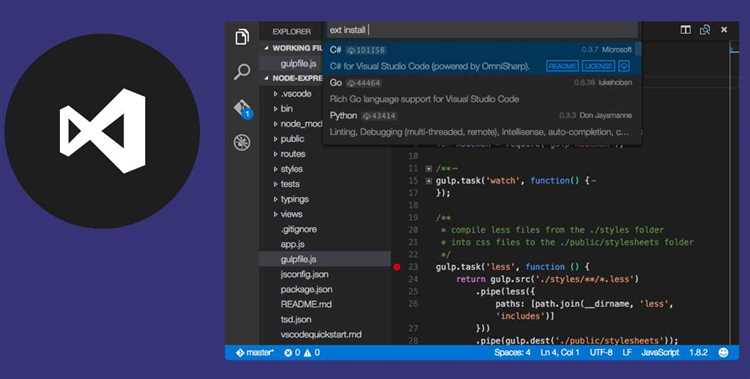
Чтобы настроить пользовательские сниппеты в Visual Studio Code, откройте командную палитру с помощью сочетания клавиш Ctrl+Shift+P (или Cmd+Shift+P на macOS) и введите команду «Preferences: Configure User Snippets». Выберите нужный файл для сниппетов или создайте новый, если это необходимо.
Для создания сниппета нужно понимать структуру JSON, в которой они определяются. Внутри файла сниппета задаются такие параметры, как prefix, body, description и scope.
Пример сниппета:
{
"Print to console": {
"prefix": "log",
"body": [
"console.log($1);",
"$2"
],
"description": "Log output to console"
}
}
В этом примере, при вводе log в редакторе, будет автоматически вставляться строка console.log(); с курсором, готовым к введению значений. Части сниппета, как $1 и $2, обозначают переменные, которые можно редактировать после вставки.
Если хотите, чтобы сниппет срабатывал только в определённом контексте, добавьте параметр scope, например, для JavaScript: "scope": "javascript". Это ограничит использование сниппета только в файлах JavaScript.
Для добавления нескольких строк в теле сниппета используйте массив строк. Например:
"body": [
"function $1() {",
" $2",
"}"
]
Кроме того, сниппеты могут включать метки для выбора текста в теле. Для этого используются $1, $2 и так далее. Эти метки автоматически создают место для ввода текста в определённых позициях.
После создания и сохранения сниппетов, они станут доступны в вашем редакторе. При вводе prefix сниппет будет подсказываться в автодополнении. Вы можете редактировать и расширять сниппеты по мере необходимости.
Создание простого сниппета для часто используемого кода
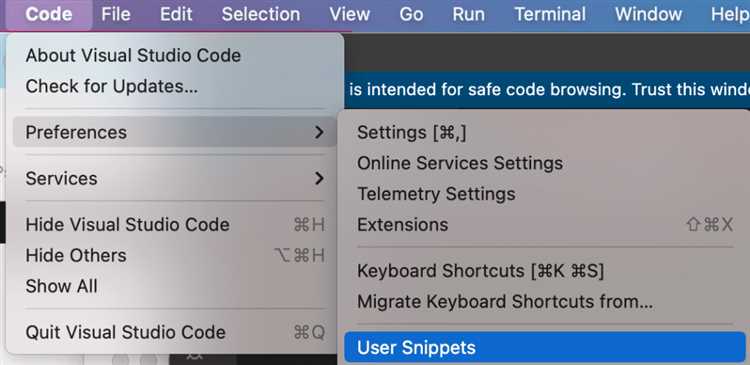
Для начала нужно открыть файл сниппетов в Visual Studio Code. Для этого выберите в меню Файл > Предпочтения > Сниппеты пользователя. В появившемся окне выберите язык, для которого создается сниппет, или создайте глобальный сниппет для всех языков, используя файл global.code-snippets.
Пример создания сниппета для функции в языке JavaScript:
{
"Function Template": {
"prefix": "func",
"body": [
"function ${1:name}(${2:params}) {",
"\t${3:// body}",
"}"
],
"description": "Шаблон функции"
}
}Здесь:
- «prefix» – это текст, который пользователь должен ввести, чтобы активировать сниппет. В данном случае это слово «func».
- «body» – основной код, который будет вставлен. Символы ${1}, ${2}, ${3} используются для указания мест для ввода. Эти маркеры позволяют двигаться по коду с помощью клавиши Tab.
- «description» – краткое описание сниппета, которое поможет в будущем понять его назначение.
После того как сниппет добавлен, сохраните файл и вернитесь в редактор. Для использования сниппета достаточно ввести «func» и нажать Tab, чтобы вставить шаблон функции.
Если необходимо изменить существующий сниппет, просто откройте файл сниппетов, внесите изменения и сохраните файл. Эти изменения вступят в силу сразу.
Как добавить параметры в сниппет для динамических вставок
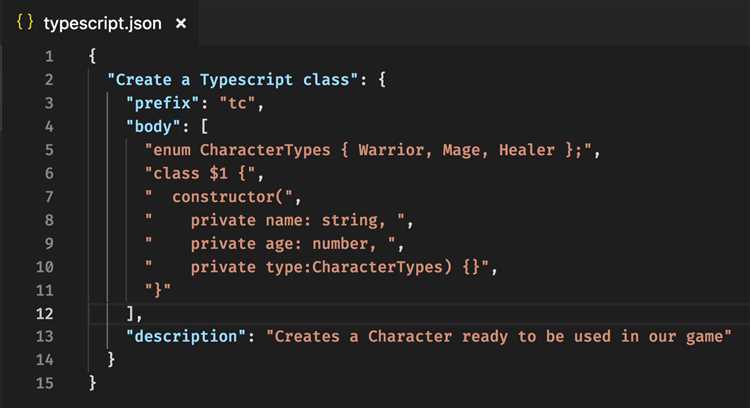
Для создания динамичных сниппетов в Visual Studio Code можно использовать параметры, которые позволят пользователю вводить значения прямо в коде. Это особенно полезно для ускорения написания повторяющихся конструкций, таких как функции или классы, где нужно менять лишь отдельные части.
Параметры в сниппетах определяются с помощью конструкции ${1:default}, где 1 – это порядковый номер параметра, а default – его значение по умолчанию. Например:
"prefix": "function",
"body": [
"function ${1:functionName}(${2:args}) {",
"\t$0",
"}"
]
- ${1:functionName} – это параметр, который будет заменен на значение, введенное пользователем, в случае, если оно не задано.
- ${2:args} – параметр для ввода аргументов функции.
- $0 – это позиция курсора после вставки сниппета, указывающая, где продолжить редактирование.
Параметры могут быть не только строками, но и целыми блоками кода. Например, если нужно вставить блок комментариев или нескольких строк кода, можно использовать многострочные параметры:
"prefix": "comment",
"body": [
"/**",
" * ${1:Описание}",
" * ${2:Автор}",
" */"
]
Для добавления переменных с условными значениями используется следующий синтаксис: $option2. Это позволяет задавать несколько вариантов для выбора:
"prefix": "conditional",
"body": [
"const $option2;"
]
Также можно использовать регулярные выражения для динамической подстановки данных в сниппет. Для этого используйте конструкцию ${1/(pattern)/replacement/}, где pattern – это регулярное выражение, а replacement – то, что будет вставлено:
"prefix": "regex_example",
"body": [
"let ${1/(\\w+)/${1.toUpperCase()}/} = 'value';"
]
С помощью этих подходов можно гибко управлять вставками и ускорить работу с кодом, делая сниппеты универсальными и адаптивными к различным ситуациям.
Как подключить внешний файл с сниппетами в VS Code
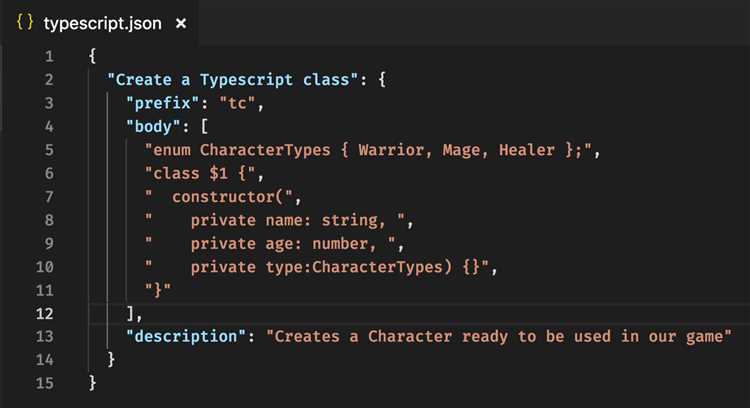
Для подключения внешнего файла с сниппетами в Visual Studio Code, нужно использовать файл настроек для пользовательских сниппетов, который хранится в формате JSON. Этот процесс прост и включает несколько шагов.
Шаг 1: Откройте меню Command Palette, нажав Ctrl+Shift+P, и введите команду «Preferences: Configure User Snippets». Выберите опцию «New Global Snippets file» или «New Snippets file for language«, если хотите добавить сниппеты для конкретного языка.
Шаг 2: Откроется новый JSON-файл, в который можно добавлять сниппеты вручную. Чтобы подключить внешний файл, вам нужно указать путь к этому файлу в настройках VS Code. Например, используйте переменную ${workspaceFolder}, если файл сниппетов находится в рабочей директории проекта.
Шаг 3: В настройках пользователя (User Settings) добавьте новый параметр для указания пути к внешнему файлу сниппетов. Это можно сделать, добавив настройку «snippets»: «<путь_к_файлу>«. В случае, если файл сниппетов находится в проекте, путь будет относительным.
Шаг 4: Сохраните настройки, и сниппеты из внешнего файла будут автоматически подключены. Если файл обновляется, VS Code подхватит изменения при следующем запуске или при перезагрузке редактора.
Для более удобной работы можно использовать настройку «files.autoSave» для автоматического сохранения изменений в файлах сниппетов без необходимости вручную сохранять файл каждый раз.
Ошибки при создании сниппетов и как их избежать
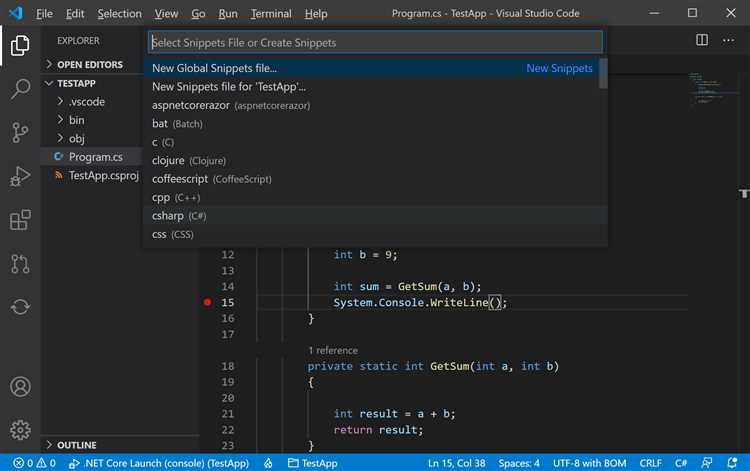
При разработке сниппетов в Visual Studio Code существует несколько распространённых ошибок, которые могут затруднить работу. Знание этих проблем и способов их предотвращения поможет улучшить эффективность работы с редактором.
1. Некорректное использование переменных
Одной из основных причин ошибок является неправильное применение переменных, таких как $1, $2, или $TM_SELECTED_TEXT. Эти переменные служат для замены в тексте, однако их значение нужно корректно настроить. Например, если переменная используется без правильной последовательности, сниппет может не сработать или работать некорректно. Чтобы избежать ошибок, важно следить за правильностью их позиционирования и контекста использования.
2. Ошибки в JSON-формате
Сниппеты в VS Code создаются в формате JSON. Даже небольшие ошибки в синтаксисе, такие как забытые запятые или кавычки, могут привести к неработающему сниппету. Для избегания подобных проблем всегда проверяйте файл сниппета с помощью встроенного валидатора или используйте инструменты для проверки синтаксиса JSON.
3. Отсутствие контекста для сниппета
Когда сниппет создаётся без уточнения контекста, в котором он должен срабатывать, это может привести к его активации в неподходящих ситуациях. Например, сниппет, предназначенный для HTML, может ошибочно активироваться в JavaScript-файле. Чтобы этого избежать, указывайте scope для сниппета – точную область применения, будь то определённый язык программирования или тип файла.
4. Использование одного сниппета для разных случаев
Один сниппет для нескольких ситуаций может стать причиной ошибок, так как один и тот же шаблон может не подходить для всех случаев. Лучше создавать несколько сниппетов, каждый из которых решает конкретную задачу, чем пытаться универсализировать их.
5. Несоответствие шаблонов и структуры кода
Когда сниппет не соответствует структуре кода, его использование может привести к ошибкам в логике или синтаксических ошибках. Например, если сниппет вставляет кусок кода, который не синтаксически совместим с текущим контекстом, его использование станет неэффективным. Чтобы избежать этого, всегда тестируйте сниппеты в реальных сценариях работы и убедитесь, что они интегрируются в код без ошибок.
6. Игнорирование документации
Иногда пользователи создают сниппеты без полного понимания доступных функций и возможностей редактора. Прочтение официальной документации по созданию сниппетов в VS Code помогает избежать недоразумений и расширить функциональность. Не стоит пренебрегать этими знаниями, чтобы не создавать избыточные или несовместимые сниппеты.
Как настроить автозавершение для сниппетов в VS Code
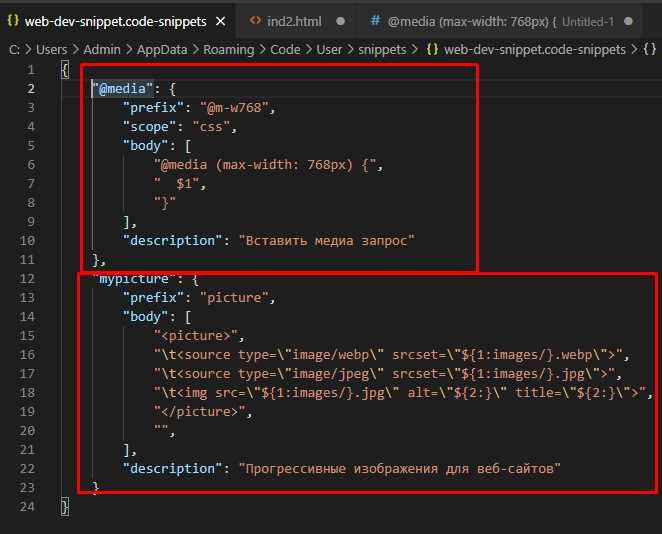
Для удобства работы с кодом в Visual Studio Code можно настроить автозавершение сниппетов. Это позволяет ускорить написание кода, подставляя фрагменты кода по мере ввода. Чтобы настроить автозавершение для сниппетов, выполните следующие шаги:
- Откройте настройки VS Code. Для этого перейдите в меню File → Preferences → Settings или используйте сочетание клавиш Ctrl + ,.
- В строке поиска введите «snippets» для поиска настроек, связанных с сниппетами.
- Перейдите в раздел Editor: Snippet Suggestions. Эта настройка управляет, когда и какие сниппеты будут отображаться при автозавершении.
- Выберите значение для Snippet Suggestions:
- top – сниппеты будут показываться в верхней части списка автозавершения.
- bottom – сниппеты будут показываться внизу.
- inline – сниппеты будут отображаться непосредственно в поле ввода, как обычные предложения.
- none – автозавершение для сниппетов будет отключено.
- Настройте параметр Editor: Accept Suggestion On Enter, чтобы при нажатии Enter автоматически принимались предложения. Это позволяет моментально вставлять сниппеты.
- Перейдите в раздел snippets для добавления собственных сниппетов. Для этого откройте меню команд Ctrl + Shift + P, затем выберите Preferences: Configure User Snippets.
- Выберите язык программирования, для которого хотите создать сниппет, или создайте глобальные сниппеты, которые будут работать во всех файлах.
- В открывшемся файле JSON добавьте сниппет. Пример:
{ "Print to console": { "prefix": "log", "body": [ "console.log('$1');" ], "description": "Log output to console" } }- prefix – сокращение, которое будет использоваться для вызова сниппета.
- body – тело сниппета. Можно использовать placeholders (например, $1), чтобы пользователь мог быстро заполнять различные части кода.
- description – описание сниппета, которое будет отображаться в автозавершении.
- После добавления сниппета, чтобы проверить, работает ли автозавершение, начните вводить prefix в файле с кодом и убедитесь, что сниппет появляется в предложениях автозавершения.
- Чтобы улучшить настройки автозавершения, установите расширения для соответствующих языков программирования. Это добавит дополнительные сниппеты и настройки автозавершения, специфичные для языка.
Теперь автозавершение для сниппетов в VS Code настроено. Вы можете быстро добавлять часто используемые фрагменты кода, улучшая производительность и снижая количество ошибок.
Использование сниппетов с несколькими курсорами в одном файле
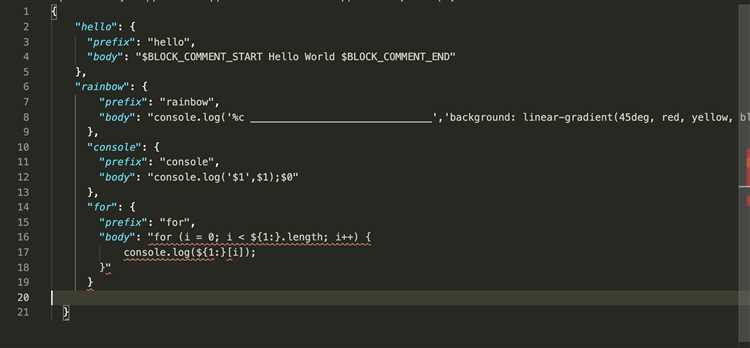
Сниппеты в Visual Studio Code можно эффективно использовать с несколькими курсорами, что значительно ускоряет процесс редактирования. Например, для одновременной вставки одного и того же кода в разных местах файла достаточно активировать несколько курсоров и вызвать сниппет.
Для начала выберите несколько позиций курсора с помощью сочетания клавиш Ctrl + D (Windows/Linux) или Cmd + D (macOS). После этого, при вызове сниппета, он будет вставлен на все активные курсоры. Это особенно полезно при работе с повторяющимися структурами кода, такими как функции, объявления переменных или строки конфигурации.
В VS Code сниппеты поддерживают переменные, которые позволяют адаптировать вставляемый код в зависимости от позиции курсора. Например, можно использовать $1, $2 и так далее для определения мест для ввода данных. Когда несколько курсоров активны, каждый курсор будет ориентироваться на свой номер переменной. Это позволяет избежать избыточного ввода и автоматизировать рутинные операции.
Еще одним преимуществом использования сниппетов с несколькими курсорами является поддержка группировки кода. При работе с фрагментами, содержащими повторяющиеся элементы (например, вызовы методов с одинаковыми параметрами), сниппет можно настроить таким образом, чтобы автоматически вставлять данные в соответствующие места каждого курсора. Это ускоряет не только редактирование, но и помогает уменьшить количество ошибок.
Важно помнить, что для максимальной эффективности сниппеты должны быть адаптированы под ваш рабочий процесс. Например, для операций с несколькими курсорами можно настроить несколько вариантов сниппетов с различными параметрами для разных случаев использования.
Вопрос-ответ:
Что такое сниппет в Visual Studio Code и как он может помочь при программировании?
Сниппет в Visual Studio Code — это небольшие фрагменты кода, которые могут автоматически вставляться в редактор. Это позволяет ускорить процесс написания кода, сокращая время на повторяющиеся операции. Например, для часто используемых конструкций или функций можно создать сниппет, который будет вставляться по короткому коду или сочетанию клавиш.
Как создать свой собственный сниппет в Visual Studio Code?
Для создания сниппета нужно зайти в настройки Visual Studio Code, выбрать пункт «User Snippets», затем создать новый файл сниппетов для нужного языка. В файле нужно описать сам сниппет в формате JSON, указав его имя, описание, точку вставки и сам код, который должен быть подставлен. После сохранения, сниппет станет доступен для использования в редакторе.
Можно ли добавить сниппет для нескольких языков программирования в Visual Studio Code?
Да, в Visual Studio Code можно создать сниппеты для нескольких языков. Для этого нужно выбрать общий файл сниппетов или создать отдельные файлы для каждого языка. В настройках сниппета можно указать, для какого языка он будет доступен, и задать специфические параметры для этого языка.
Какие есть преимущества использования сниппетов в процессе разработки?
Использование сниппетов позволяет значительно повысить производительность и избежать ошибок, связанных с повторением одного и того же кода. Это особенно полезно для часто используемых структур или функций, которые нужно встраивать в проект снова и снова. Кроме того, сниппеты делают код более стандартизированным и помогают новичкам быстрее освоить синтаксис языка программирования.